12 Dinge zu versuchen, wenn Ihre SIM -Karte nicht funktioniert

- 3194
- 42
- Madleen Vater
Haben Sie versucht, eine Verbindung zu Ihrem Mobilfunknetz herzustellen, aber Ihre SIM -Karte funktioniert nicht? Oder haben Sie einen bestimmten Fehler auf Ihrem iPhone erhalten, in dem es heißt: „Keine SIM -Karte installiert?Ein Gerät ohne funktionierende SIM -Karte ist fast nutzlos.
In diesem Artikel werden wir uns die häufigsten Probleme ansehen, die verhindern, dass Ihre SIM -Karte ordnungsgemäß funktioniert. Wir unterrichten Ihnen alle Schritte zur Fehlerbehebung.
Inhaltsverzeichnis
2. Reinigen Sie die SIM -Karte und die SIM -Kartenschale
Sie sollten auch prüfen, ob sich im SIM -Kartensteckplatz Staub oder Schmutz befindet. Verwenden Sie eine Dose Druckluft, um in den Schlitz zu blasen und alle Trümmer zu entfernen. Sie können auch ein sauberes Stück Mikrofasertuch verwenden, um die Kontakte der SIM -Karte abzuwischen.
Denken Sie daran, Ihre Geräte regelmäßig zu reinigen, um zu verhindern, dass Staub Ihre Hardware beschädigt.
3. Starte dein Gerät neu
Wenn Ihr Handy die SIM -Karte aus irgendeinem Grund nicht erkennt, kann ein Neustart das Problem löschen. Viele Prozesse werden im Hintergrund ausgeführt, egal ob es sich um ein iPhone oder ein Samsung Galaxy handelt. Im Laufe der Zeit können sie sich gegenseitig stören oder die Hardware zu sehr belasten.
4. Aktualisieren Sie Ihr Gerät
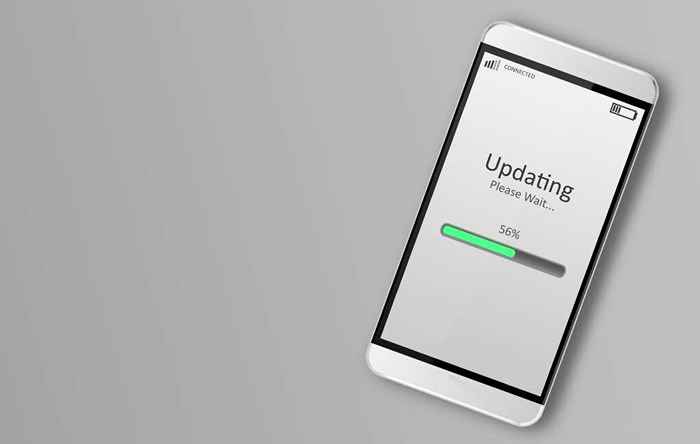
Wenn Ihre iOS- oder Android-Version veraltet ist, können Sie auf SIM-kartenbezogene Fehler stoßen. Schließen Sie Ihr Gerät mit einem Wi-Fi-Netzwerk an und überprüfen Sie, ob ein System-Update verfügbar ist.
Auf beiden Geräten sollten Sie eine Benachrichtigung oder ein Pop-up sehen, wenn wichtige Aktualisierungen anhängig sind. Klicken Sie darauf und befolgen Sie die Anweisungen auf dem Bildschirm. Stellen Sie einfach sicher.
5. Schalten Sie den Flugzeugmodus ein/aus
Verschiedene Störungen, die nahezu unmöglich zu erkennen sind, können verhindern, dass Ihr Telefon eine Verbindung zum drahtlosen Netzwerk Ihres Fluggesellschaft herstellt. Das Einschalten des Flugzeugmodus und dann kann diese Fehler behoben werden.
Auf iOS:
1. Wischen Sie von der oberen linken Anzeige Ihres iPhone nach unten, um das Menü aufzurufen, und klicken Sie auf die Flugzeug-Modus Symbol. Dies ermöglicht den Flugzeugmodus.
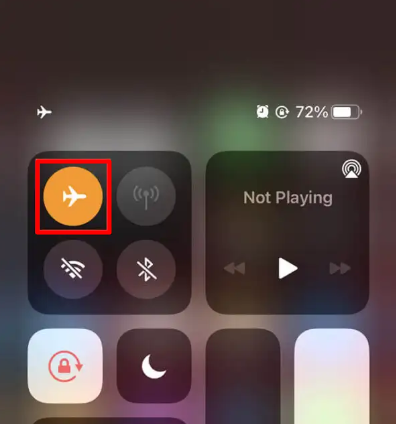
2. Warten Sie einige Sekunden, bis das Gerät die neue Einstellung konfiguriert und dann tippen Sie anschließend Flugzeug-Modus wieder ausschalten.
Auf Android:
1. Wischen Sie vom oberen auf dem Bildschirm nach unten und scrollen Sie durch das Menü, bis Sie das Flugzeugsymbol finden. Klicke auf Flugmodus / Flugzeug-Modus.
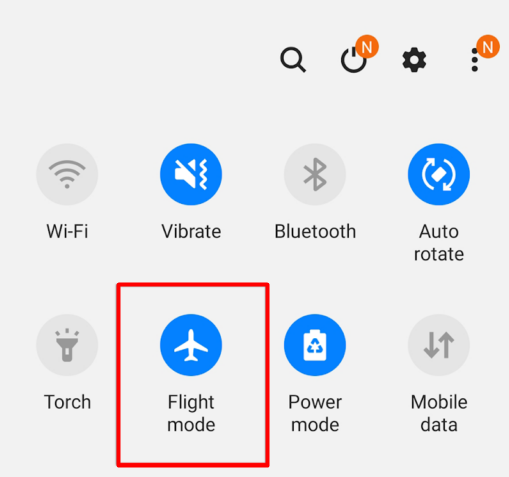
2. Warten Sie einige Sekunden, bevor Sie erneut auf die Flugmodus -Taste tippen, um sie auszuschalten.
6. Probieren Sie ein anderes Gerät aus
Um Probleme mit der SIM -Karte selbst auszuschließen, versuchen Sie sie in ein anderes Telefon einzufügen. Wenn es immer noch nicht funktioniert, überprüfen Sie die grundlegenden Fehlerbehebung Schritte 7 und 8.
7. Wenden Sie sich an den technischen Support
Wenn Sie kürzlich Ihren Dienstanbieter oder Ihr Gerät geändert haben, können Sie verschiedene Probleme mit Ihrer SIM -Karte oder Ihrem Telefon begegnen. In diesem Fall ist es am einfachsten, sich mit Ihrem Dienstanbieter oder Gerätehersteller zu wenden, um professionelle Unterstützung zu erhalten, da Sie sonst Ihr Gerät beschädigen können.
8. Ist die SIM -Karte aktiv?
Dies bezieht sich auf Schritt 7 dieser grundlegenden Fehlerbehebungshandbuch. Wenn Sie mit Ihrem Netzwerkdienstanbieter sprechen, fragen Sie, ob die SIM -Karte ordnungsgemäß aktiviert oder registriert wurde. Sie sind die einzigen, die dies für Sie aussortieren können.
Erweiterte Fehlerbehebung
Wenn die oben genannten Schritte Ihr Problem mit „No Sim“ nicht behoben haben, ist es Zeit, ein paar etwas fortgeschrittenere Fixes auszuprobieren.
9. Netzwerkeinstellungen zurücksetzen
Wenn Ihr iOS- oder Android -Telefon nicht korrekt konfiguriert wurde, setzen Sie die Netzwerkeinstellungen zurück,. Manchmal kann ein netzwerkbezogener Fehler verhindern, dass Ihre SIM-Karte ordnungsgemäß funktioniert. Daher sollte das Zurücksetzen der Netzwerkeinstellungen in ihren Standardzustand das Problem lösen. Machen Sie sich keine Sorgen, diese Option „Reset“ schädigt keine Ihrer Daten oder nimmt systembezogene Änderungen vor.
Auf iOS:
Navigieren zu Einstellungen > Allgemein > Zurücksetzen und wählen Sie die Netzwerkeinstellungen zurücksetzen Option aus dem Menü.
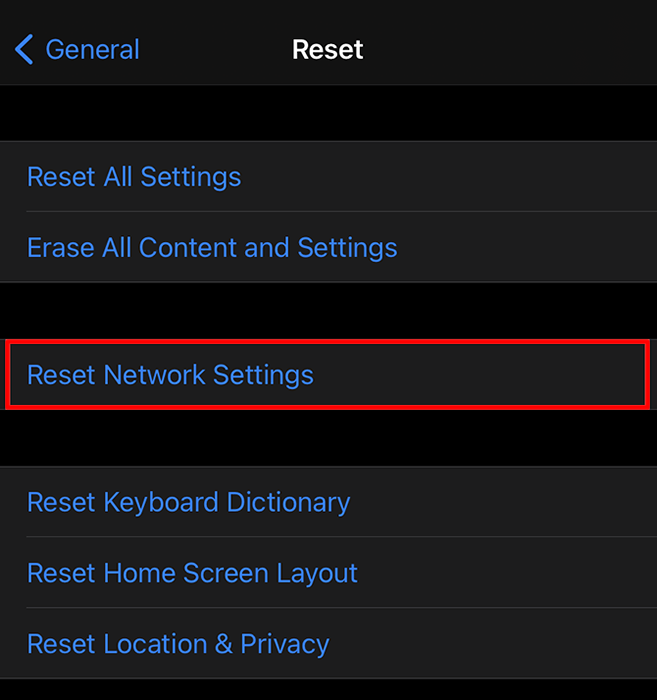
Auf Android:
Gehe zu Einstellungen > Allgemeines Management > Zurücksetzen > Netzwerkeinstellungen zurücksetzen und klicken Sie auf die Einstellungen zurücksetzen Taste.
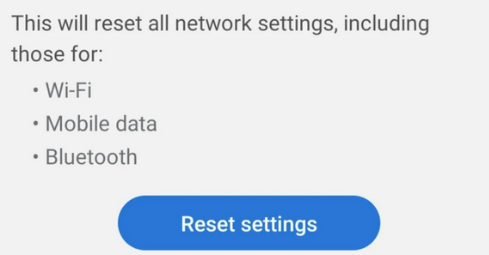
10. Aktualisieren Sie Carrier -Einstellungen
Wenn Ihr Mobilfunknetzdienstleister einige Änderungen an den Einstellungen vorgenommen hat, müssen Sie die Carrier -Einstellungen Ihres Telefons aktualisieren. Normalerweise sollte diese Art von Aktualisierung automatisch ausgelöst werden, aber einige Störungen und Hintergrundprozesse könnten Sie dazu zwingen, das Update manuell durchzuführen.
Unabhängig davon, ob Sie ein iOS-Gerät oder ein Android-Telefon verwenden, müssen Sie zuerst eine Verbindung zu einem Wi-Fi-Netzwerk herstellen. Befolgen Sie anschließend die folgenden Schritte für jedes Gerät.
Auf iOS:
1. Gehe zu Einstellungen > Allgemein > Um und navigieren Sie zu den Informationen über Ihren Spediteur.
2. Warten Sie und Sie sollten ein Popup sehen, das Sie auffordert, Ihre Carrier-Einstellungen zu aktualisieren. Tippen Sie auf die Aktualisieren Taste.
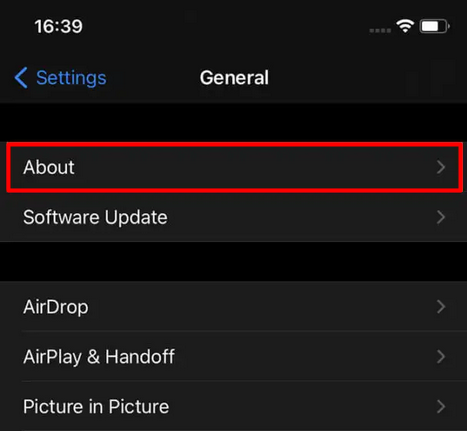
Auf Android:
Die Aktualisierung der Carrier -Einstellungen kann schwieriger sein, aber Sie müssen normalerweise nicht. Es hängt sehr davon ab, welche Telefonmarke Sie haben und welche Android -Version Sie ausführen, aber alle Android -Telefone werden automatisch mit den Carrier -Updates handeln, es sei denn, etwas läuft furchtbar schief. Andernfalls müssten Sie Ihre Trägereinstellungen manuell konfigurieren, und wir empfehlen dies nicht. Wenn Sie immer noch vermuten, dass dies der Grund ist, warum Ihre SIM -Karte nicht funktioniert, sollten Sie einen Werksreset versuchen.
11. Werkseinstellungen zurückgesetzt
Wenn Sie der Meinung sind, dass Ihre SIM -Karte gut ist oder wenn Sie sie getestet haben, indem Sie sie in ein anderes Gerät einfügen, ist es möglicherweise an der Zeit, Ihr Mobiltelefon auf die Factory -Standardeinstellungen zurückzusetzen. Stellen Sie vor diesem Prozess sicher, dass Sie Ihre Daten sichern, da während dieses Prozesses alles abgelöscht wird.
Auf iOS:
- Gehe zu Einstellungen > Allgemein und tippen Sie auf die Zurücksetzen Möglichkeit. Sie werden auf derselben Menüseite landen, auf der Sie Ihre Netzwerkeinstellungen zurücksetzen.
- Tippen Sie auf Alle Inhalte und Einstellungen löschen.
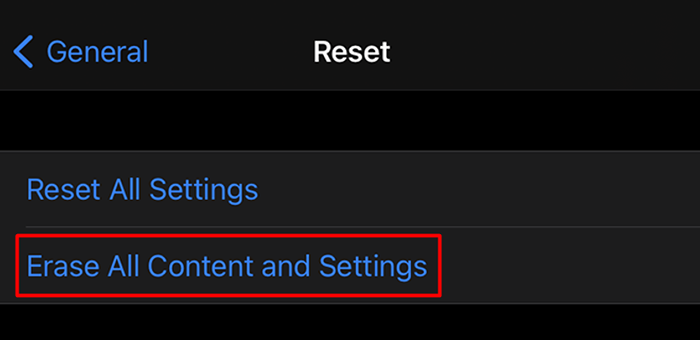
In Ihrem iOS -Gerät werden Sie aufgefordert, Ihr Passwort einzugeben und zu bestätigen, dass Sie alles löschen möchten. Tippen Sie auf die Löschen Schaltfläche Wenn Sie aufgefordert werden und Ihr iPhone mit seinen Werkseinstellungen neu gestartet wird.
Auf Android:
1. Gehe zu Einstellungen > Allgemeines Management > Zurücksetzen und tippen Sie auf Zurücksetzen auf Fabrikeinstellungen.
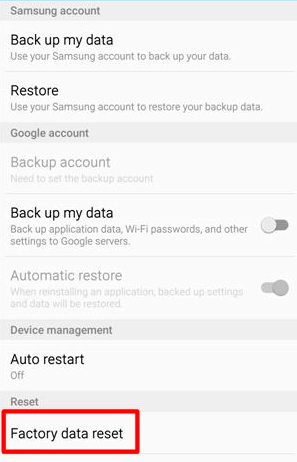
2. Im nächsten Feld müssen Sie auf die tippen Rückstelleinrichtung oder Zurücksetzen Button, abhängig von Ihrem Android -Modell.
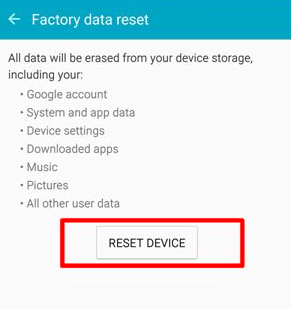
12. Holen Sie sich eine neue SIM -Karte
Wenn Sie Ihr Mobiltelefon auf die Werkseinstellungen zurücksetzen und Ihre SIM -Karte immer noch nicht funktioniert, sollten Sie die Karte ersetzen. Mit Ihrem Telefon ist wahrscheinlich nichts auszusetzen. Gehen Sie also direkt zu Ihrem Spediteur und fordern Sie eine neue SIM -Karte an.
- « So entsperren Sie jemanden auf Facebook, Messenger, Instagram und WhatsApp
- Was ist ein Festkörperantrieb (SSD)? Außerdem die Vor- und Nachteile »

